2025-02-22 11:58:03来源:sxtmmc 编辑:佚名
在使用windows 7系统的过程中,有时候会遇到无线网络连接突然消失的情况。这种情况可能会给我们的工作和生活带来不便。本文将详细介绍几种解决win7无线网络连接不见问题的方法及步骤,帮助您快速恢复网络连接。
首先,请确保您的无线网络适配器没有被禁用。打开“控制面板”,点击“硬件和声音”,然后选择“设备管理器”。在设备管理器窗口中找到“网络适配器”列表,查看其中的无线网卡是否有感叹号或者问号标识。如果有,这表示无线网卡可能存在问题。如果没有,请检查无线网卡是否被禁用。右键单击无线网卡名称,选择“启用设备”。
如果无线网卡没有被禁用,但是仍然无法连接到无线网络,可能是由于驱动程序的问题。请尝试更新无线网卡的驱动程序。在设备管理器中找到无线网卡,右键单击它并选择“更新驱动程序软件”。按照提示进行操作,如果系统找不到合适的驱动程序,您可以访问无线网卡制造商的官方网站下载最新的驱动程序。
如果上述方法都无法解决问题,您可以尝试重置网络设置。点击“开始”按钮,在搜索框中输入“cmd”,然后在搜索结果中右键单击“命令提示符”,选择“以管理员身份运行”。在命令提示符窗口中输入以下命令并按回车:
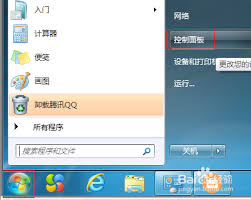
```
netsh winsock reset
netsh int ip reset
ipconfig /release
ipconfig /renew
ipconfig /flushdns
```
这些命令将帮助您重置网络设置,解决一些常见的网络问题。
最后,请确认无线路由器的状态。如果路由器出现问题,也会导致无法连接到无线网络。请检查路由器的电源、指示灯以及信号强度等信息。如果需要,可以尝试重启路由器,或联系网络服务提供商寻求帮助。
通过以上步骤,相信大多数用户都能够成功解决windows 7系统下无线网络连接消失的问题。如果问题依然存在,建议联系专业的技术支持人员进行进一步的诊断和处理。希望本文能够帮助大家顺利地解决问题,享受流畅的网络体验。

影音播放
49.76MB
下载
影音播放
33.9 MB
下载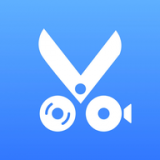
影音播放
49.35MB
下载
影音播放
29.98MB
下载
影音播放
5.94 MB
下载
影音播放
15.06MB
下载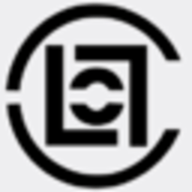
影音播放
20.6 MB
下载
影音播放
11.1 MB
下载
影音播放
12.01MB
下载
新闻阅读
29.41MB
下载